„Überarbeitungen der Übersetzung in PDF-Handbüchern nach Prüfung durch Ihr Unternehmen“

Wie ich hier im Blog schon mehrfach gesagt habe, gibt es keinen größeren Spezialisten für Ihr Unternehmen als Ihr eigenes Unternehmen. Deshalb sollte in einem idealen Prozess, bei dem Ihre Übersetzungen von Handbüchern, IFUs, Broschüren oder Katalogen an Übersetzungsdienstleister ausgelagert werden, der letzte Schritt eine Überprüfung des endgültigen Textes durch Spezialisten Ihres Unternehmens sein. Wenn Sie eine multinationale Firma sind, ist es ideal, wenn die Überprüfung von einem Muttersprachler/in in der entsprechenden Niederlassung durchgeführt wird. Wenn Sie ein Exporteur ohne Büros im Ausland sind, könnte dieser Prozess vom Distributor im Zielland durchgeführt werden.
Índice de contenidos
Index of contents
Index du contenu
Inhaltsverzeichnis
Indice dei contenuti
Es scheint offensichtlich, dass dieser Prozess die Qualität der Übersetzungen erhöht, indem er Ihrer Übersetzungsagentur Feedback gibt und als Qualitätskontrolle fungiert. Es ist jedoch wichtig, eine effiziente Arbeitsmethodik zu etablieren.
Ganz gleich, ob Sie das Layout extern erstellen lassen oder es vom selben Übersetzungsdienst bzw. einer Designagentur erstellen lassen, das PDF-Format ist in jedem Fall die beste Wahl. Dieses Format ist für alle Beteiligten im Prozess problemlos einsehbar: Projektverantwortliche in Ihrem Unternehmen, Übersetzungsagentur (Manager, Übersetzer und Layouter) und Prüfer (intern, in der Niederlassung oder Distributoren). Zudem lässt sich das Dokument dank des kostenlosen Acrobat Readers von jedem problemlos öffnen. Leider ist Word keine unfehlbare Option, da es oft nicht in der Lage ist, das Designformat zu speichern. Wenn das Format jedoch eingehalten wird, ist die Word-Option mit Änderungsverfolgung auch eine gültige Alternative zum PDF-Format.
Hier sind einige Tipps für einen effizienten Einsatz des PDF-Formats im Arbeitsprozess.
1. Bitten Sie die Prüfer, Änderungen in der Übersetzung mit den Anmerkungswerkzeugen von Acrobat zu markieren.
Mit den Anmerkungswerkzeugen können die Prüfer Änderungen eindeutig angeben, ohne Notizen zu verwenden. Es ist sehr wichtig, schriftliche Anweisungen zu vermeiden, die der Interpretation unterliegen. Zudem erfolgen manche Kommentare des Prüfers in seiner Muttersprache, wobei nicht immer berücksichtigt wird, dass der Layouter diese Sprache möglicherweise nicht versteht. Selbst wenn die Kommentare auf Englisch verfasst sind, ist die sprachliche Qualität nicht immer ausreichend.
Die meisten Änderungen fallen in drei Kategorien: Text durchstreichen, einfügen oder ersetzen. Adobe Acrobat bietet diese drei Funktionen, sodass wir keine Anweisungen schreiben müssen. Die verschiedenen Versionen von Acrobat können diese Optionen an unterschiedlichen Stellen präsentieren. In Adobe Acrobat XI finden wir unter „Kommentar“ das Set möglicher „Anmerkungen“. Dies sind die von Adobe sogenannten „Anmerkungswerkzeuge“:
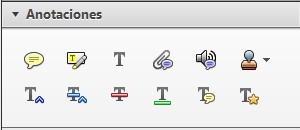
1.1. Einfügen von Text
1.1.1. Verwendung der Anmerkungspalette bzw. des Menüs
Um Text einzufügen. Wir können dies auch über das Menü tun, das durch einen Rechtsklick auf die Maus angezeigt wird:

Wir können dies auch über das Menü tun, das durch einen Rechtsklick auf die Maus angezeigt wird:
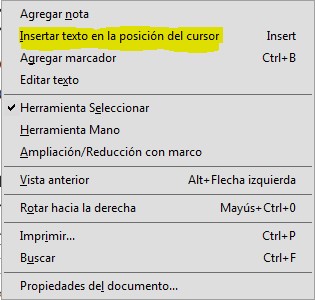
Um Text einzufügen, klicken wir mit dem Mauszeiger auf die Stelle, an der dieser in den Satz eingefügt werden soll, klicken auf das Symbol (oder wählen die Menüoption) und schreiben den Text.
1.1.2. Direkt mit Textkorrekturmarkierung
Dies ist zweifellos die flexibelste und fortschrittlichste Option In diesem Fall markieren wir in der Anmerkungspalette die Option „Textanmerkungsmarkierung“. Das Symbol dafür ist:

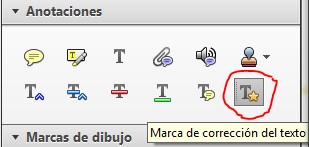
Wird diese Option aktiviert, können wir direkt an der Position des Mauszeigers schreiben. Es kommt dem Arbeiten mit der Änderungsverfolgung in Word am nächsten.
1.2. Wie man Text ersetzt
1.2.1. Verwendung der Anmerkungspalette bzw. des Menüs
Um Text zu ersetzen, muss das folgende Symbol ausgewählt werden.

Wir können dies auch über das Menü tun, das durch einen Rechtsklick auf die Maus angezeigt wird:
Um den übersetzten Text zu ersetzen, markieren wir das zu ändernde Wort oder den Satz, klicken auf das entsprechende Symbol (oder wählen die Menüoption) und geben die neue Übersetzung ein.
1.2.2. Direkt mit Textkorrekturmarkierung
Dies ist zweifellos die flexibelste und fortschrittlichste Option In diesem Fall markieren wir in der Anmerkungspalette die Option „Textanmerkungsmarkierung“. Das Symbol dafür ist:

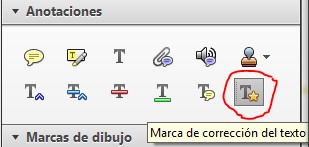
Mit dieser Option können wir die zu ersetzende Übersetzung auswählen und gleich den neuen Text eingeben.
2.1. Durchstreichen von Text
2.1.1. Verwendung der Anmerkungspalette bzw. des Menüs
Zum von Durchstreichen Text wählen Sie das Symbol aus:

Wir können dies auch über das Menü tun, das durch einen Rechtsklick auf die Maus angezeigt wird:
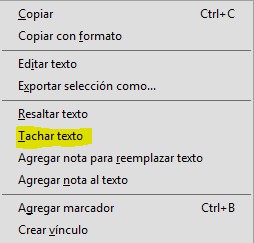
Um den übersetzten Text zu durchstreichen, markieren wir das Wort oder den Satz, den wir löschen möchten, klicken auf das Symbol (oder wählen die entsprechende Menüoption) und drücken die „Entf“-Taste.
2.1.2. Direkt mit Textkorrekturmarkierung
Dies ist zweifellos die flexibelste und fortschrittlichste Option In diesem Fall markieren wir in der Anmerkungspalette die Option „Textanmerkungsmarkierung“. Das Symbol dafür ist:

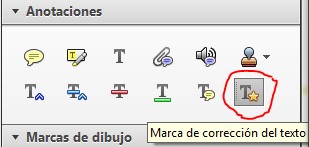
Mit dieser Option können wir die zu löschende Übersetzung auswählen und dann die „Entf“-Taste drücken.
2. Kommentarfunktionen in der PDF-Datei aktiviere
Dieser Schritt ist entscheidend, damit Prüfer mit dem kostenlosen Acrobat Reader die Anmerkungswerkzeuge nutzen können. In der kostenlosen Version von Acrobat ist das Hinzufügen von Anmerkungen standardmäßig nicht möglich. Die Pro-Version von Adobe Acrobat bietet die Möglichkeit, Anmerkungen und Kommentare im Acrobat Reader zu aktivieren. Wie bereits erwähnt, ist dies einer der großen Vorteile der Arbeit mit Acrobat. Alle Prüfer werden Zugang zu diesem Programm und diesen Werkzeugen haben.
Es ist wichtig, dass das Unternehmen, das das Layout des Handbuchs, der IFU, der Broschüre oder des Katalogs übernimmt, diese Option beim Erstellen des PDFs zur Überprüfung aktiviert.
3. Änderungen so weitreichend wie möglich umsetzen
Wenn unsere Prüfer in dieser Arbeitsweise sicherer und geübter werden, werden sie ihre Arbeitsweise so anpassen, dass sie noch effizienter arbeiten. Falls mehr als ein Wort in einem Satz geändert werden soll, ist es besser, direkt den gesamten Satz auszuwählen und die Änderung global einzuführen. Der Prüfer wird dies schneller erledigen können. Es wird dem Layouter außerdem ermöglichen, die Designänderung umzusetzen, und dem Projektmanager oder Übersetzer helfen, die Übersetzungsdatenbank Ihres Unternehmens zu aktualisieren.
Beispiel:
Anstatt drei Änderungen anzugeben:

Die Änderungen werden vorgenommen, indem wir den Satz bearbeiten, den wir zuvor kopiert und eingefügt haben:
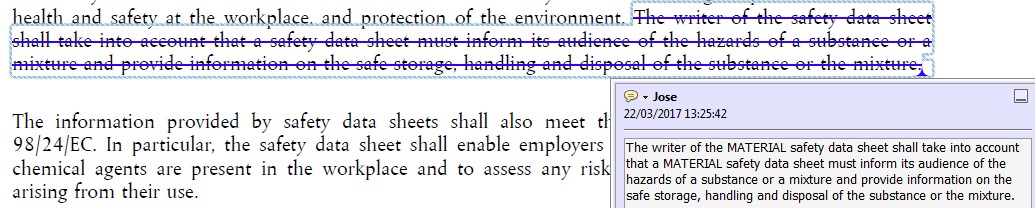
Auch wenn mir bewusst ist, dass es in unseren Unternehmen oft schwierig ist, Änderungen umzusetzen, sollten wir uns alle der kontinuierlichen Prozessverbesserung verpflichtet fühlen. Mit dieser Arbeitsweise zur Einführung von Änderungen in übersetzte Enddokumente lassen sich viele Missverständnisse und unnötige Rückfragen vermeiden, um unklare oder falsch interpretierte Anweisungen zu klären.
Vielleicht interessieren Sie sich auch für folgende Artikel:

Er studierte Biowissenschaften an der Universität in Valencia und Übersetzen und Dolmetschen an der Universität in Granada. Heutzutage arbeitet er als Projektmanager, Layouter, Freiberufler und interner Übersetzer. Seit 2002 ist er Gründungspartner von AbroadLink wo er als Leiter Vertrieb und Strategie tätig ist.

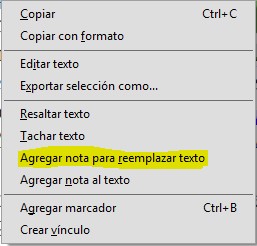
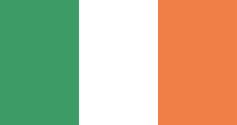


Neuen Kommentar hinzufügen